Herramienta profesional para duplicar pantalla de Android o iOS a PC. Controlar celular desde PC sin ningún retraso, ni calidad de compresión. Puedes compartir la pantalla en tiempo real a servicios de distribución en directo y software de conferencias.
"Quiero controlar Android desde PC sin sacarlo de mi bolsillo" "¡Quiero responder correos electrónicos enviados a mi dispositivo Android durante el trabajo desde mi PC inmediatamente!”
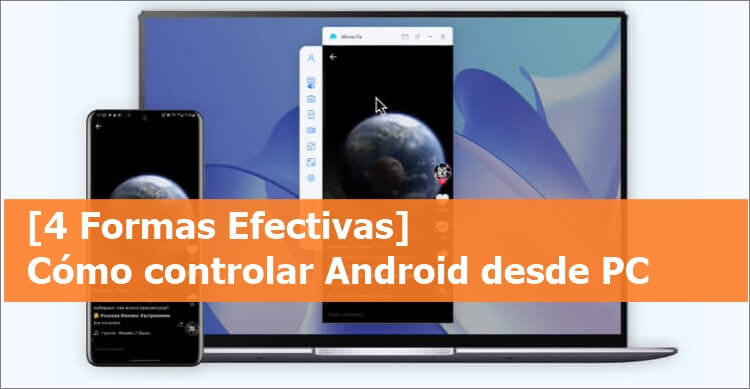
En efecto, existe una forma de controlar Android desde PC, incluso si no tienes el dispositivo a mano. Este artículo ofrece información detallada sobre cómo controlar tu dispositivo Android desde tu PC, así como preguntas frecuentes relacionadas.
Parte 1: ¿Cómo controlar Android desde PC?
A continuación, tres formas de controlar android desde tu ordenador.
1. La mejor aplicación para manejar celular desde PC - MirrorTo
La aplicacion para transmitir pantalla de celular a PC iMyFone MirrorTo es la aplicación más recomendada para controlar celular desde PC. Este software de mirroring es una aplicación que te permite acceder remotamente a tu dispositivo Android, no sólo te permite enviar y recibir mensajes de forma más cómoda, sino que también te permite utilizar el teclado de tu PC para jugar de forma más comoda y divertida.
Las funciones son fáciles de manejar y puedes disfrutar de vídeos HD en tu PC. El software no sólo es compatible con dispositivos Android y iPhones, sino que también admite duplicar la pantalla de iPads en PC, por lo que podrás seguir utilizándolo aunque cambies de dispositivo móvil.
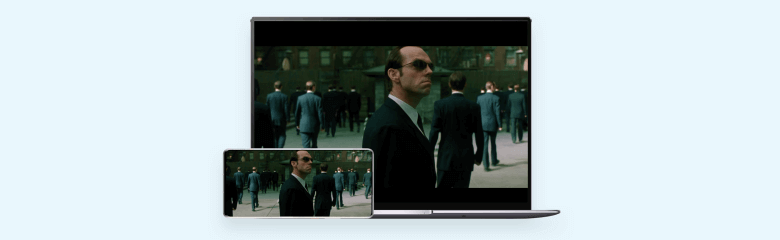
El mejor programa para transmitir de celular Android/iOS a PC
- [Mirroring]Te permite proyectar fácilmente la pantalla de tu iPhone/Android al ordenador.
- [Control de Smartphone] Puedes operar todas las aplicaciones como juegos móviles en tu PC y enviar mensajes.
- [Transmisión en directo]Podras mostrar fácilmente el estado en directo del juego directamente en YouTube Live, o hacer live en TikTok.
- [Streaming]Permite compartir la pantalla en tiempo real a servicios de distribución en directo y software de conferencias.
- [Varias conexiones]Permite proyectar a tu PC mediante conexiones inalámbricas y por cable.
- [Compatibilidad]Compatible con Andorid 6.0 - el más reciente Android 14.
Pasos del control remoto Android a PC con iMyFone MirrorTo:
Si no quieres complicarte con la operación, echa un vistazo al vídeo de cómo controlar un dispositivo Android desde un PC.
Paso 1.Conecta tu Android al PC con un cable USB. A continuación, selecciona "Transferencia de archivos" para la conexión USB.
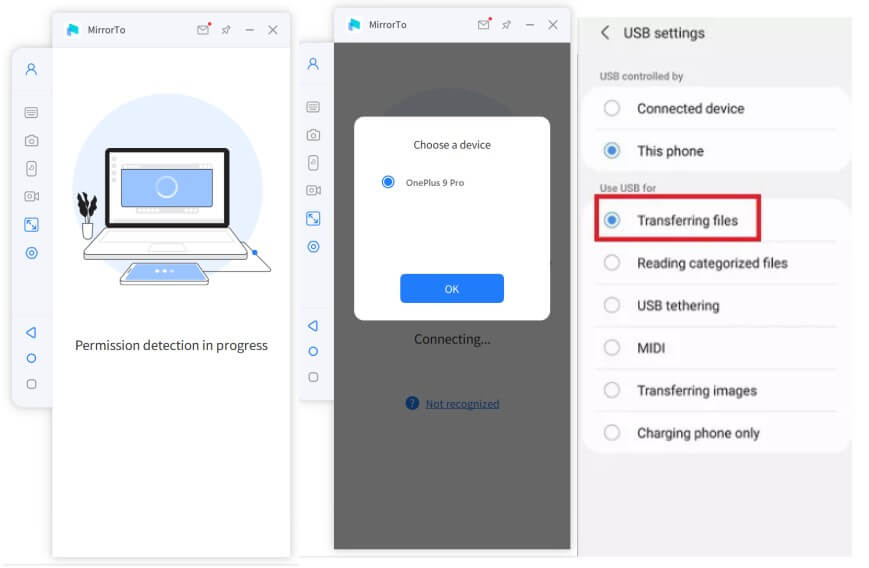
Paso 2.Ve a Ajustes > Acerca del teléfono > Información del software. A continuación, haz clic en "Número de compilación" 7 veces para abrir "Opciones de desarrollador". Habilita la depuración USB en tu dispositivo Android cuando el USB esté conectado.
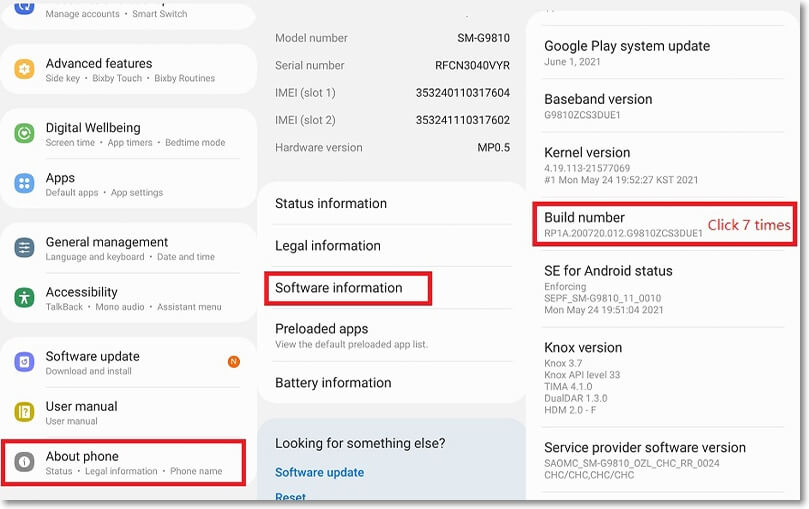
Paso 3.Permitir MirrorTo en Android y haz clic en "Turn on" para descargar automáticamente iMyFone MirrorTo apk.
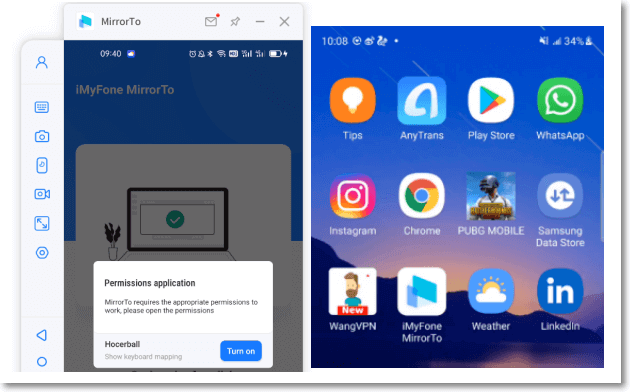
Siguiendo estos pasos, habrás conseguido proyectar la pantalla de tu dispositivo Android en tu ordenador. No sólo eso, sino que también puedes controlar fácilmente tu dispositivo Android desde tu PC.
| Dispositivos soportados | Android/iPhone |
| Ventajas | |
| Desventajas | Hay que pagar para disfrutarte de algunas funciones avanzadas |
| Precio | |
| Grado de recomendación |
2. Controlar mi celular desde mi PC con ApowerMirror
Además de proyectar al PC, ApowerMirror también permite proyectar a una Smart TV. Con la duplicación de pantalla, también podrás reproducir audio en tiempo real, tomar capturas de pantalla de tu PC y grabar tu pantalla.
También tiene la ventaja de ser capaz de reflejar múltiples dispositivos simultáneamente, pero posee problema ante señales Wi-Fi débiles con mala calidad de video. Para utilizar todas las funciones, tienes que comprar la aplicación y pagar una cuota de suscripción.
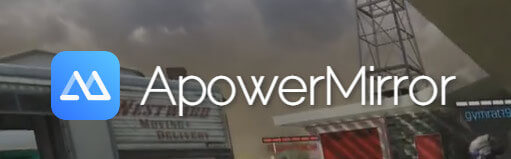
| Dispositivos soportados | Android/iPhone |
| Ventajas | |
| Desventajas | |
| Precio | Grado de recomendación |
3. Manejar Android desde PC con Vysor
Vysor es una aplicación que te permite duplicar la pantalla de tu dispositivo Android. Actualmente está disponible para Windows, Mac y Linux.
Originalmente se ofrecía como una extensión para Google Chrome, pero ya no está disponible en algunos entornos, por lo que si vas a utilizarla a partir de ahora, será la versión descargable. Con Vysor, puedes acceder sin problemas a tu dispositivo Android desde tu PC y hacer capturas de pantalla fácilmente.
Lamentablemente, la función de grabación de pantalla sólo está disponible en la versión paga, y hay que tener en cuenta que la versión gratuita muestra demasiados anuncios.
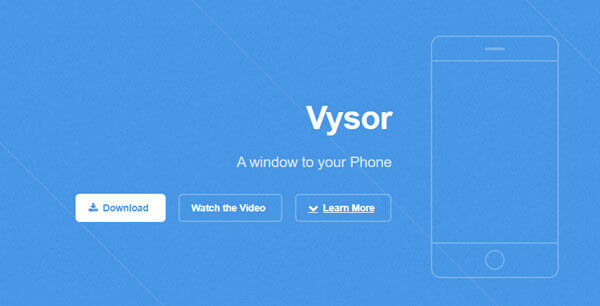
| Dispositivos soportados | Android |
| Ventajas | |
| Desventajas | |
| Precio | Versión corporativa mensual:$2.5 Requiere 5 o más usuarios |
Grado de recomendación |
4. Controlar tu celular desde la PC con AirDroid
AirDroid es una herramienta de duplicación de pantalla para controlar un celular desde la PC. Esta aplicación puede acceder remotamente a cinco smartphones al mismo tiempo desde un PC, y también realiza llamadas.
Viene en versiones personal y empresarial, y ofrece transferencia de archivos, alertas, monitorización remota y mucho más. La versión gratuita sólo permite conectar un dispositivo, la versión de pago con todas las funciones cuesta 3,99 $/mes y la suscripción anual cuesta 2,50 $/mes.

| Dispositivos soportados | Android/iPhone |
| Ventajas | |
| Desventajas | |
| Precio | Grado de recomendación |
Parte 2: Preguntas frecuentes sobre controlar celular desde PC
Ahora, explicaremos las preguntas más frecuentes a controlar mi Android desde mi PC.
1 ¿Se puede controlar Android PC sin necesidad de conectar el dispositivo?
No es posible controlar desde un PC sin conectar un dispositivo Android. Todas las aplicaciones requieren estar conectado al mismo Wi-Fi o por cable.
Al utilizarlo por primera vez, es necesario configurarlo, pero es fácil conectarse cada vez, por lo que es una buena idea contar con tiempo para instalar la herramienta de mirroring.
2 ¿Existe alguna forma de control remoto Android desde PC?
Una forma segura de controlar a distancia tu dispositivo Android es con AirDroid. Esta aplicación le permite enviar un enlace a través de Wi-Fi a otro dispositivo para reflejarlo y controlarlo a distancia.
Además, es posible acceder remotamente a un dispositivo Android desde un PC a través de Internet. Además, AirDroid cuenta con una interfaz similar a la del escritorio de un PC, realizando un control remoto completo de los dispositivos Android.
Resumen
Si instalas un programa para transmitir de celular a PC, podrás controlar y manejar Android desde PC, y también podrás manejar las aplicaciones del smartphone desde el PC. La mejor manera es utilizar iMyFone MirrorTo, que es fácil de conectar y no tiene retraso de conexión. También es lo que tiene función completa y precio bajo.
Una pantalla de smartphone es suficiente para navegar por sitios web y redes sociales, pero si quieres disfrutar los contenidos como fútbol, Snapchat, PS4 en una pantalla grande. ¡Prueba la versión gratuita ahora!








